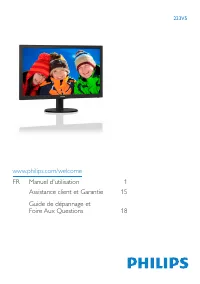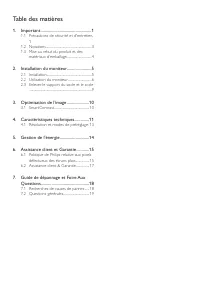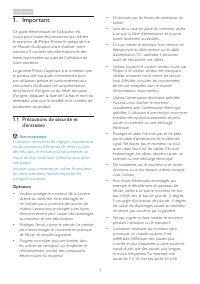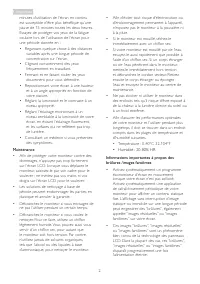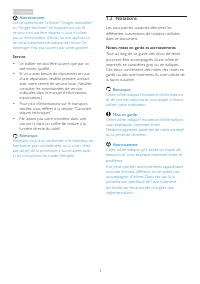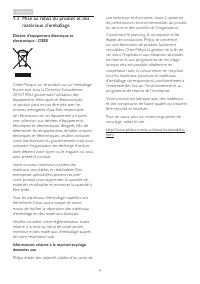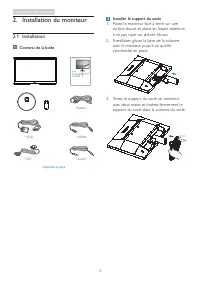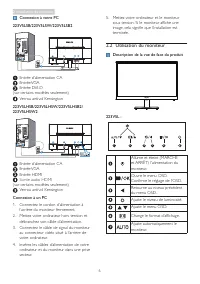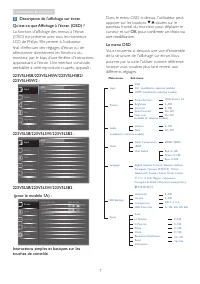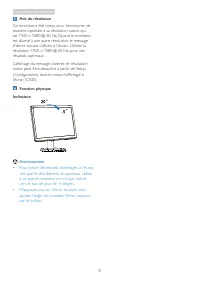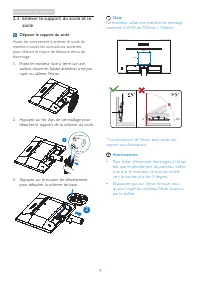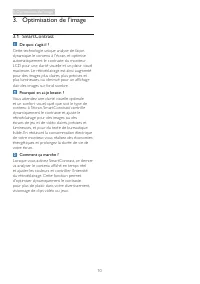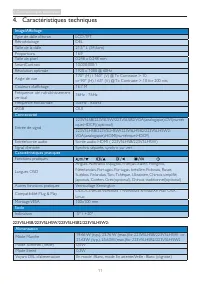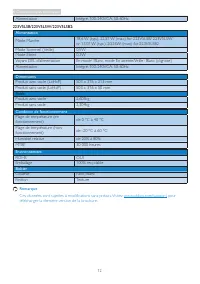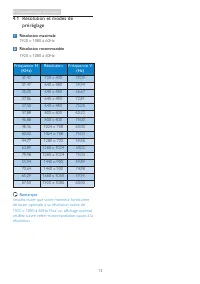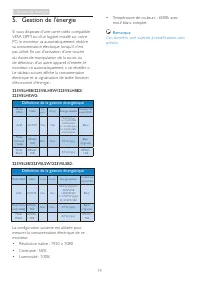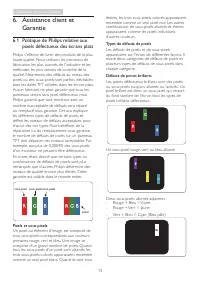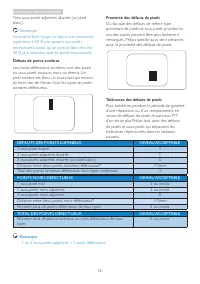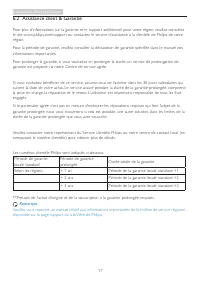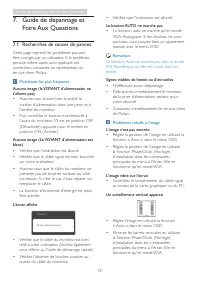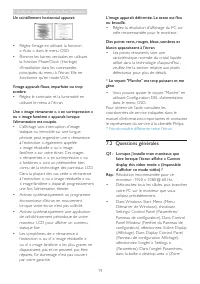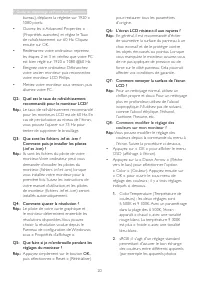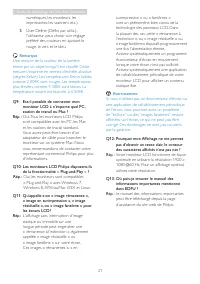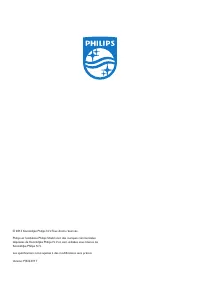Page 2 - Table des matières; Résolution et modes de préréglage .13; Guide de dépannage et Foire Aux
Table des matières 1. Important ................................................ 1 1.1 Précautions de sécurité et d'entretien . 1 1.2 Notations ............................................................31.3 Mise au rebut du produit et des matériaux d’emballage.................................4 2. ...
Page 3 - Précautions de sécurité et; Avertissements
1 1. Important 1. Important Ce guide électronique de l’utilisateur est conçu pour toutes les personnes qui utilisent le moniteur de Philips. Prenez le temps de lire ce Manuel d'utilisation avant d’utiliser votre moniteur. Il contient des informations et des notes impor tantes au sujet de l'utilisati...
Page 4 - Maintenance
2 1. Important minutes d’utilisation de l’écran en continu est susceptible d’être plus bénéfique qu’une pause de 15 minutes toutes les deux heures. Essayez de protéger vos yeux de la fatigue oculaire lors de l’utilisation de l’écran pour une période donnée en :• Regardant quelque chose à des distanc...
Page 6 - Philips établit des objectifs viables d'un point de
4 1. Important 1.3 Mise au rebut du produit et des matériaux d’emballage Déchet d'équipement électrique et électronique - DEEE Cette Marque sur le produit ou sur l’emballage illustre que, sous la Directive Européenne 2012/19/EU gouvernant l’utilisation des équipements électriques et électroniques, c...
Page 7 - Installation du moniteur; Contenu de la boîte; Star t; Installer le support du socle
5 2. Installation du moniteur 2. Installation du moniteur 2.1 Installation Contenu de la boîte Power * DVI * VGA * HDMI * Audio Register your product and get support at www.philips.com/welcome 223V5 Quick Star t * Dépends du pays Installer le support du socle 1. Posez le moniteur face à terre sur un...
Page 8 - Connexion à votre PC; Utilisation du moniteur; Description de la vue de face du produit
6 2. Installation du moniteur Connexion à votre PC 223V5LSB/223V5LSW/223V5LSB2 4 Entrée d’alimentation CA Entrée VGA Entrée DVI-D (sur cer tains modèles seulement) Verrou antivol Kensington 223V5LHSB/223V5LHSW/223V5LHSB2/ 223V5LHSW2 4 Entrée d’alimentation CA Entrée VGA Entrée HDMI Sor tie audio HDM...
Page 9 - Description de l'affichage sur écran
7 2. Installation du moniteur Description de l'affichage sur écran Qu’est-ce que Affichage à l’écran (OSD) ? La fonction d'affichage des menus à l'écran (OSD) est présente avec tous les moniteurs LCD de Philips. Elle permet à l'utilisateur final d'effectuer des réglages d'écran ou de sélectionner di...
Page 10 - Avis de résolution
8 2. Installation du moniteur Avis de résolution Ce moniteur a été conçu pour fonctionner de manière optimale à sa résolution native, qui est 1920 x 1080 @ 60 Hz. Quand le moniteur est allumé à une autre résolution, le message d’aler te suivant s’affiche à l’écran : Utilisez la résolution 1920 x 108...
Page 11 - Enlever le support du socle et le; Déposer le support du socle
9 2. Installation du moniteur 2.3 Enlever le support du socle et le socle Déposer le support du socle Avant de commencer à enlever le socle du moniteur, suivez les instructions suivantes pour réduire le risque de blessure et/ou de dommage. 1. Posez le moniteur face à terre sur une surface douce en f...
Page 12 - Comment ça marche ?
10 3. Optimisation de l'image 3. Optimisation de l'image 3.1 SmartContrast De quoi s'agit-il ? Cette technologie unique analyse de façon dynamique le contenu à l'écran, et optimise automatiquement le contraste du moniteur LCD pour une clar té visuelle et un plaisir visuel maximum. Le rétroéclairage ...
Page 13 - Caractéristiques techniques; Connectivité
11 4. Caractéristiques techniques 4. Caractéristiques techniques Image/Affichage Type de dalle d'écran LCD-TFT Rétroéclairage DEL Taille de la dalle 21,5'' L (54,6cm) Propor tions 16:9 Taille de pixel 0,248 x 0,248 mm Smar tContrast 10,000,000:1 Résolution optimale 1920 x 1080 @ 60Hz Angle de vue 17...
Page 14 - Alimentation
12 4. Caractéristiques techniques Alimentation Intégré, 100-240VCA, 50-60Hz 223V5LSB/223V5LSW/223V5LSB2: Alimentation Mode Marche 18,6 W (typ.), 22,57 W (max) for 223V5LSB/ 223V5LSWor 17,07 W (typ.), 20,26W (max) for 223V5LSB2 Mode Sommeil (Veille) 0,5W Mode Éteint 0,3W Voyant DEL d’alimentation En ...
Page 15 - Résolution et modes de; Résolution maximale
13 4. Caractéristiques techniques 4.1 Résolution et modes de préréglage Résolution maximale 1920 x 1080 à 60Hz Résolution recommandée 1920 x 1080 à 60Hz Fréquence H. (KHz) Résolution Fréquence V. (Hz) 31,47 720 x 400 70,09 31,47 640 x 480 59,94 35,00 640 x 480 66,67 37,86 640 x 480 72,81 37,50 640 x...
Page 17 - Assistance client et Garantie; Assistance client et; Politique de Philips relative aux; Pixels et sous-pixels
15 6. Assistance client et Garantie 6. Assistance client et Garantie 6.1 Politique de Philips relative aux pixels défectueux des écrans plats Philips s'efforce de livrer des produits de la plus haute qualité. Nous utilisons les processus de fabrication les plus avancés de l'industrie et les méthodes...
Page 18 - Remarque
16 6. Assistance client et Garantie Trois sous-pixels adjacents allumés (un pixel blanc). Remarque Un pixel brillant rouge ou bleu a une luminosité supérieure à 50 % par rappor t aux pixels environnants, tandis qu'un pixel brillant ver t est 30 % plus lumineux que les pixels environnants. Défauts de...
Page 20 - Guide de dépannage et Foire Aux Questions; Guide de dépannage et; Recherches de causes de pannes; Problèmes les plus fréquents; Le bouton AUTO ne marche pas
18 7. Guide de dépannage et Foire Aux Questions 7. Guide de dépannage et Foire Aux Questions 7.1 Recherches de causes de pannes Cette page reprend les problèmes pouvant être corrigés par un utilisateur. Si le problème persiste même après avoir appliqué ces corrections, contactez un représentant du s...
Page 21 - Un scintillement horizontal apparait; Questions générales
19 7. Guide de dépannage et Foire Aux Questions Un scintillement horizontal apparait • Réglez l'image en utilisant la fonction « Auto » dans le menu OSD. • Éliminez les barres ver ticales en utilisant la fonction Phase/Clock (Horloge) d'installation dans les commandes principales du menu à l'écran. ...
Page 22 - Q2: Quel est le taux de rafraîchissement
20 7. Guide de dépannage et Foire Aux Questions bureau), déplacez la réglette sur 1920 x 1080 pixels. • Ouvrez les « Advanced Proper ties » (Propriétés avancées) et réglez le Taux de rafraîchissement sur 60 Hz. Cliquez ensuite sur OK. • Redémarrez votre ordinateur, reprenez les étapes 2 et 3 et véri...